Ошибка 0x803FB107 в Microsoft Store Windows 11/10
В данной инструкции разберем, как исправить код ошибки 0x803fb107 в Microsoft Store для Windows 11/10 при обновлении или скачивании программ и игр.
1. Обновить систему
Перейдите в Центр обновления Windows и установите все ожидающие обновления.

2. Запуск устранение неполадок MS
Напишите в поиске Windows 11/10 "Поиск и устранение неполадок в приложениях" и запустите данную утилиту из лучших соответствий, после чего следуйте рекомендациям помощника.

3. Сброс кэша Microsoft Store
Чтобы исправить ошибку 0x803FB107 в Microsoft Store нужно сбросить кэш самого приложения. Для этого запустите командную строку от имени администратора и введите:
wsreset
! Ничего не будет происходить, дождитесь пока магазин сам не запустится, что и будет означать окончанием процесса выполнение команды.

4. Сброс приложения MS
В Windows 11/10 откройте Параметры > Приложения > Установленные приложения. Найдите приложение Microsoft Store и нажмите справа на троеточие и Дополнительные параметры. В дополнительных параметрах нажмите по порядку "Завершить", "Исправить", "Сбросить".
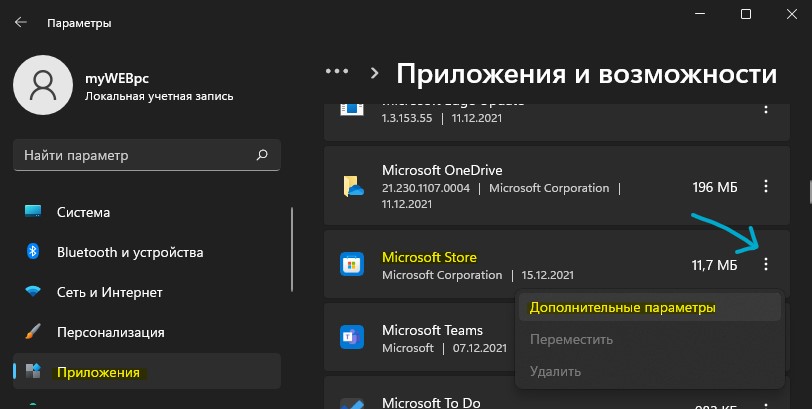
Если выше сброс не помог, то запустите PowerShell от имени администратора и введите ниже команду, после чего перезагрузите ПК.
Get-AppXPackage -AllUsers -Name Microsoft.WindowsStore | Foreach {Add-AppxPackage -DisableDevelopmentMode -Register "$($_.InstallLocation)\AppXManifest.xml" -Verbose}
5. Перелогиниться в MS
Отройте приложение Microsoft Store и щелкните по своему профилю, после чего нажмите Выйти из учетной записи. Далее авторизуйтесь заново под своими данными и посмотрите устранена ли ошибка 0x803FB107.


 myWEBpc
myWEBpc